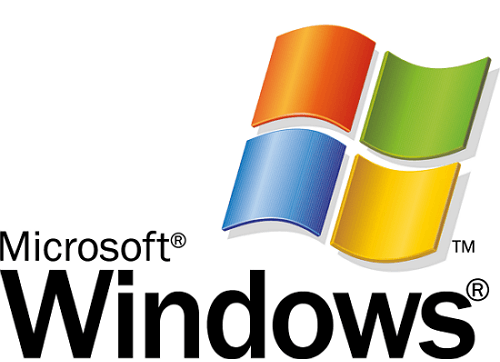
Salah satu sistem operasi yang berisi kode-kode yang dapat digunakan
sebagai “otaknya” komputer. Dengan digunakannya produk windows, komputer
dapat menyala dan dapat digunakan untuk mengolah data baik itu input
atau output data sesuai yang dikehendaki oleh penggunanya. Dalam setiap
perkembangannya, windows memang menawarkan beragam produk baru yang
tentunya akan semakin mempermudah manusia khususnya dalam mengolah data.
Selain pengertian di atas, windows juga memiliki pengertian lain.
pengertian dari windows menurut salah seorang ahli adalah sebagai produk
operating system yang dibuat dan dikembangkan oleh perusahaan Microsoft
org yang menggunakan grafik GUI dan berbasis antarmuka. Operating
System atau OS memang menjadi hal penting bagi sebuah komputer, lebih
mudahnya OS layaknya jiwa. Sehingga tanpa adanya OS seperti windows,
komputer tidak akan bisa digunakan bahkan dinyalakan pun tidak bisa.
Kami memiliki langkah-langkah yang perlu Anda ketahui untuk menginstal Windows di komputer Anda. Apakah Anda meletakkannya di komputer untuk pertama kalinya, memutakhirkan versi Windows yang lebih lama, atau hanya ingin melakukan instalasi bersih pada komputer yang sudah memiliki Windows.
 |
| (sumber gambar https://www.itnewsafrica.com/) |
Pasti kan anda mengetahui spesifikasi hardware pada komputer untuk menginstall windows yang sesuai.
Sebagai contoh spesifikasi komputer anda agar dapat menginstall windows 10 latest version.CPU: 1GHz or faster supported processorRAM: 1GB for Windows 10 32-bit or 2GB for Windows 10 64-bitStorage: 32GB of space or moreGPU: DirectX 9 compatible or later with WDDM 1.0 driverDisplay: 800x600 resolution or greaterInternet connection: Beberapa versi pada windows 10 membutuhkan koneksi internet untuk melakukan instal.
Buat atau cari file windows
Kalian dapat membuat atau mencari file windows dimanapun. dan dapat menentukan bahasa dan edisi dari windows yang kalian inginkan. seperti 32-bit atau 64-bit sehingga kalian bisa menetukan menggunakan media apa sebagai alat untuk menginstall windows,
sebagai contoh media yang bisa anda gunakan untuk menginstall windows pada komputer anda :
USB DRIVE : Anda diharuskan membuat bootable pada file windows anda yang di satukan pada usb drive tsb, agar pada awal booting di BIOS usb anda terbaca sebagai installan windows.
DVD/CD ROM: Jika anda membeli Windows original anda tidak perlu merubah file tsb, karena di dalam DVD/CD tersevut sudah terdapat bootable untuk CD.Merubah booting pada komputer (Booting BIOS)
Umumnya mengakses BIOS komputer atau UEFI melibatkan memegang kunci tertentu selama proses boot, seringnya Escape, F1, F2, F12, atau Delete. Jadi, cari tahu kunci mana yang digunakan komputer Anda, lalu matikan. Boot kembali, dan tahan tombol yang diperlukan segera setelah mulai boot.
Di BIOS atau UEFI komputer Anda, Anda harus menemukan pengaturan untuk urutan boot. Ini mungkin muncul di bagian yang disebut "Boot" atau "Boot order." Ini menentukan perangkat mana yang digunakan pertama kali ketika komputer dinyalakan.
Komputer tidak akan boot ke alat instalasi Windows 10 kecuali drive itu pada lebih tinggi dalam urutan boot daripada drive memegang sistem operasi komputer saat ini. Anda harus memindahkan drive (apakah itu drive USB atau DVD) ke bagian atas menu urutan boot. Anda juga mungkin perlu menonaktifkan Boot Aman jika komputer Anda menggunakannya.
Setelah sudah memasuki Windows Installation anda tinggal mengikuti langkah-langkah yang diberikan oleh windows tsb.

0 Comments:
Posting Komentar